display OPEL MERIVA 2016 Brukerhåndbok for infotainmentsystem
[x] Cancel search | Manufacturer: OPEL, Model Year: 2016, Model line: MERIVA, Model: OPEL MERIVA 2016Pages: 167, PDF Size: 2.87 MB
Page 78 of 167
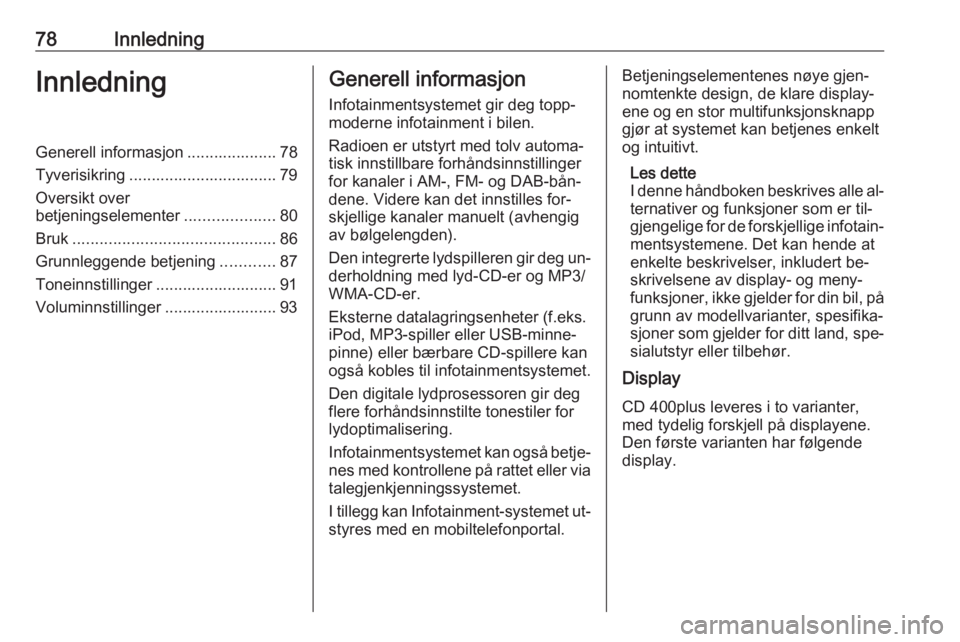
78InnledningInnledningGenerell informasjon .................... 78Tyverisikring ................................. 79
Oversikt over
betjeningselementer ....................80
Bruk ............................................. 86
Grunnleggende betjening ............87
Toneinnstillinger ........................... 91
Voluminnstillinger ......................... 93Generell informasjon
Infotainmentsystemet gir deg topp‐
moderne infotainment i bilen.
Radioen er utstyrt med tolv automa‐
tisk innstillbare forhåndsinnstillinger
for kanaler i AM-, FM- og DAB-bån‐
dene. Videre kan det innstilles for‐
skjellige kanaler manuelt (avhengig
av bølgelengden).
Den integrerte lydspilleren gir deg un‐ derholdning med lyd-CD-er og MP3/
WMA-CD-er.
Eksterne datalagringsenheter (f.eks.
iPod, MP3-spiller eller USB-minne‐
pinne) eller bærbare CD-spillere kan
også kobles til infotainmentsystemet.
Den digitale lydprosessoren gir deg
flere forhåndsinnstilte tonestiler for
lydoptimalisering.
Infotainmentsystemet kan også betje‐
nes med kontrollene på rattet eller via talegjenkjenningssystemet.
I tillegg kan Infotainment-systemet ut‐ styres med en mobiltelefonportal.Betjeningselementenes nøye gjen‐
nomtenkte design, de klare display‐
ene og en stor multifunksjonsknapp
gjør at systemet kan betjenes enkelt
og intuitivt.
Les dette
I denne håndboken beskrives alle al‐
ternativer og funksjoner som er til‐
gjengelige for de forskjellige infotain‐
mentsystemene. Det kan hende at
enkelte beskrivelser, inkludert be‐
skrivelsene av display- og meny‐
funksjoner, ikke gjelder for din bil, på
grunn av modellvarianter, spesifika‐
sjoner som gjelder for ditt land, spe‐ sialutstyr eller tilbehør.
Display
CD 400plus leveres i to varianter,
med tydelig forskjell på displayene.
Den første varianten har følgende
display.
Page 86 of 167
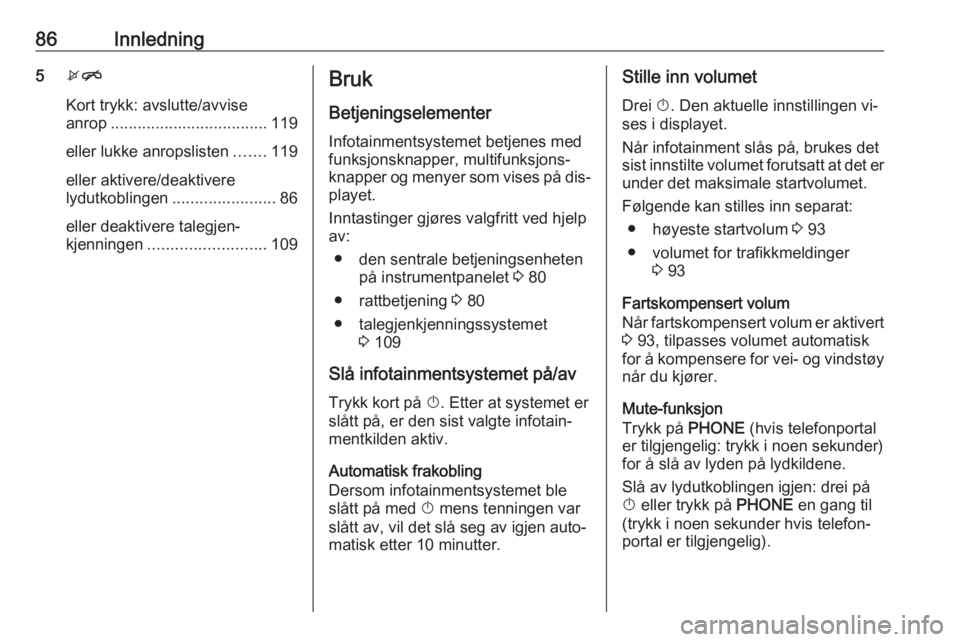
86Innledning5xn
Kort trykk: avslutte/avvise
anrop ................................... 119
eller lukke anropslisten .......119
eller aktivere/deaktivere
lydutkoblingen ....................... 86
eller deaktivere talegjen‐
kjenningen .......................... 109Bruk
Betjeningselementer
Infotainmentsystemet betjenes med
funksjonsknapper, multifunksjons‐
knapper og menyer som vises på dis‐ playet.
Inntastinger gjøres valgfritt ved hjelp
av:
● den sentrale betjeningsenheten på instrumentpanelet 3 80
● rattbetjening 3 80
● talegjenkjenningssystemet 3 109
Slå infotainmentsystemet på/av
Trykk kort på X. Etter at systemet er
slått på, er den sist valgte infotain‐
mentkilden aktiv.
Automatisk frakobling
Dersom infotainmentsystemet ble slått på med X mens tenningen var
slått av, vil det slå seg av igjen auto‐
matisk etter 10 minutter.Stille inn volumet
Drei X. Den aktuelle innstillingen vi‐
ses i displayet.
Når infotainment slås på, brukes det
sist innstilte volumet forutsatt at det er
under det maksimale startvolumet.
Følgende kan stilles inn separat: ● høyeste startvolum 3 93
● volumet for trafikkmeldinger 3 93
Fartskompensert volum
Når fartskompensert volum er aktivert 3 93, tilpasses volumet automatisk
for å kompensere for vei- og vindstøy når du kjører.
Mute-funksjon
Trykk på PHONE (hvis telefonportal
er tilgjengelig: trykk i noen sekunder)
for å slå av lyden på lydkildene.
Slå av lydutkoblingen igjen: drei på
X eller trykk på PHONE en gang til
(trykk i noen sekunder hvis telefon‐
portal er tilgjengelig).
Page 94 of 167
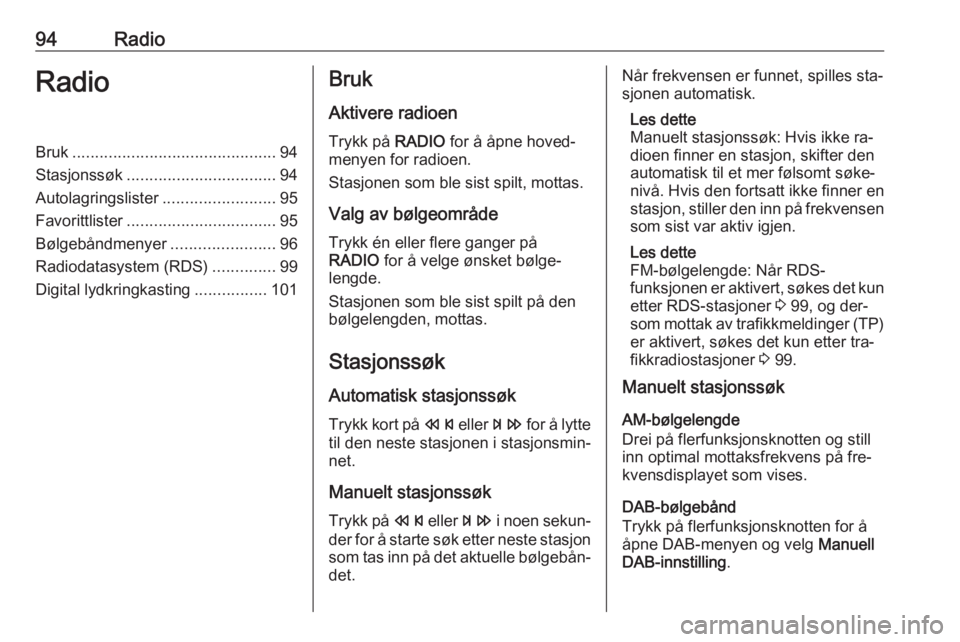
94RadioRadioBruk............................................. 94
Stasjonssøk ................................. 94
Autolagringslister .........................95
Favorittlister ................................. 95
Bølgebåndmenyer .......................96
Radiodatasystem (RDS) ..............99
Digital lydkringkasting ................101Bruk
Aktivere radioen
Trykk på RADIO for å åpne hoved‐
menyen for radioen.
Stasjonen som ble sist spilt, mottas.
Valg av bølgeområde Trykk én eller flere ganger på
RADIO for å velge ønsket bølge‐
lengde.
Stasjonen som ble sist spilt på den
bølgelengden, mottas.
Stasjonssøk Automatisk stasjonssøk
Trykk kort på s eller u for å lytte
til den neste stasjonen i stasjonsmin‐
net.
Manuelt stasjonssøk
Trykk på s eller u i noen sekun‐
der for å starte søk etter neste stasjon som tas inn på det aktuelle bølgebån‐
det.Når frekvensen er funnet, spilles sta‐
sjonen automatisk.
Les dette
Manuelt stasjonssøk: Hvis ikke ra‐
dioen finner en stasjon, skifter den
automatisk til et mer følsomt søke‐ nivå. Hvis den fortsatt ikke finner en
stasjon, stiller den inn på frekvensen som sist var aktiv igjen.
Les dette
FM-bølgelengde: Når RDS- funksjonen er aktivert, søkes det kun
etter RDS-stasjoner 3 99, og der‐
som mottak av trafikkmeldinger (TP) er aktivert, søkes det kun etter tra‐
fikkradiostasjoner 3 99.
Manuelt stasjonssøk
AM-bølgelengde
Drei på flerfunksjonsknotten og still
inn optimal mottaksfrekvens på fre‐
kvensdisplayet som vises.
DAB-bølgebånd
Trykk på flerfunksjonsknotten for å
åpne DAB-menyen og velg Manuell
DAB-innstilling .
Page 96 of 167
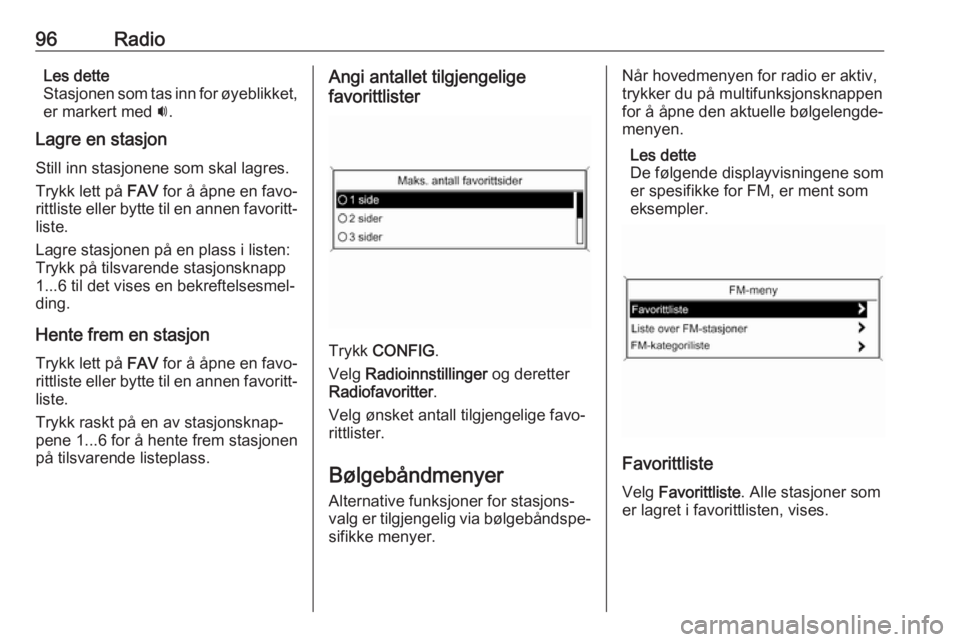
96RadioLes dette
Stasjonen som tas inn for øyeblikket,
er markert med i.
Lagre en stasjon Still inn stasjonene som skal lagres.
Trykk lett på FAV for å åpne en favo‐
rittliste eller bytte til en annen favoritt‐
liste.
Lagre stasjonen på en plass i listen:
Trykk på tilsvarende stasjonsknapp
1...6 til det vises en bekreftelsesmel‐
ding.
Hente frem en stasjon
Trykk lett på FAV for å åpne en favo‐
rittliste eller bytte til en annen favoritt‐
liste.
Trykk raskt på en av stasjonsknap‐
pene 1...6 for å hente frem stasjonen
på tilsvarende listeplass.Angi antallet tilgjengelige
favorittlister
Trykk CONFIG .
Velg Radioinnstillinger og deretter
Radiofavoritter .
Velg ønsket antall tilgjengelige favo‐
rittlister.
Bølgebåndmenyer Alternative funksjoner for stasjons‐
valg er tilgjengelig via bølgebåndspe‐
sifikke menyer.
Når hovedmenyen for radio er aktiv,
trykker du på multifunksjonsknappen
for å åpne den aktuelle bølgelengde‐
menyen.
Les dette
De følgende displayvisningene som
er spesifikke for FM, er ment som
eksempler.
Favorittliste
Velg Favorittliste . Alle stasjoner som
er lagret i favorittlisten, vises.
Page 99 of 167
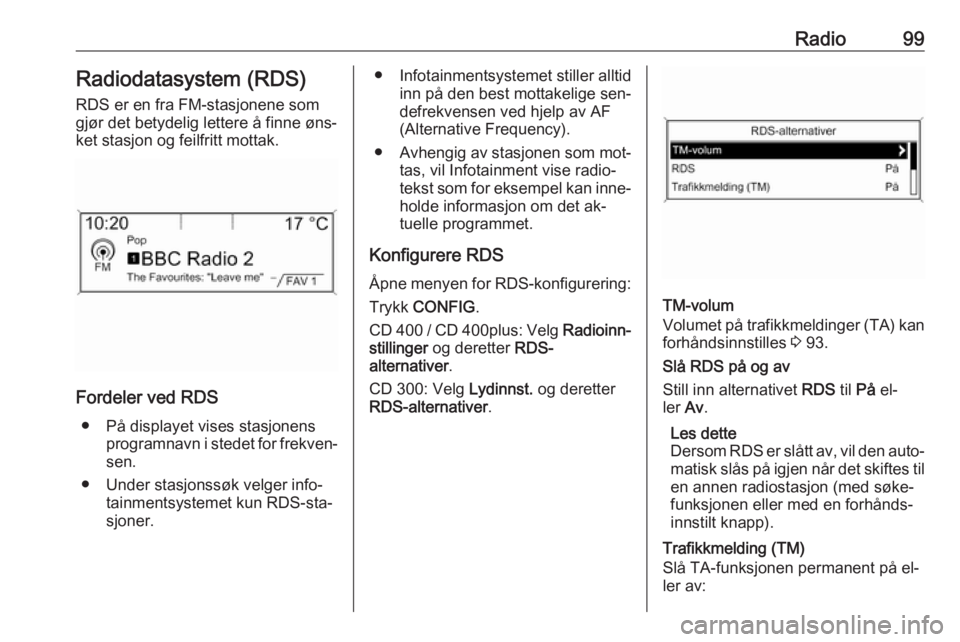
Radio99Radiodatasystem (RDS)RDS er en fra FM-stasjonene som
gjør det betydelig lettere å finne øns‐
ket stasjon og feilfritt mottak.
Fordeler ved RDS
● På displayet vises stasjonens programnavn i stedet for frekven‐sen.
● Under stasjonssøk velger info‐ tainmentsystemet kun RDS-sta‐
sjoner.
● Infotainmentsystemet stiller alltid inn på den best mottakelige sen‐
defrekvensen ved hjelp av AF (Alternative Frequency).
● Avhengig av stasjonen som mot‐
tas, vil Infotainment vise radio‐
tekst som for eksempel kan inne‐
holde informasjon om det ak‐
tuelle programmet.
Konfigurere RDS
Åpne menyen for RDS-konfigurering:
Trykk CONFIG .
CD 400 / CD 400plus: Velg Radioinn‐
stillinger og deretter RDS-
alternativer .
CD 300: Velg Lydinnst. og deretter
RDS-alternativer .
TM-volum
Volumet på trafikkmeldinger (TA) kan
forhåndsinnstilles 3 93.
Slå RDS på og av
Still inn alternativet RDS til På el‐
ler Av.
Les dette
Dersom RDS er slått av, vil den auto‐ matisk slås på igjen når det skiftes til
en annen radiostasjon (med søke‐
funksjonen eller med en forhånds‐
innstilt knapp).
Trafikkmelding (TM)
Slå TA-funksjonen permanent på el‐
ler av:
Page 100 of 167
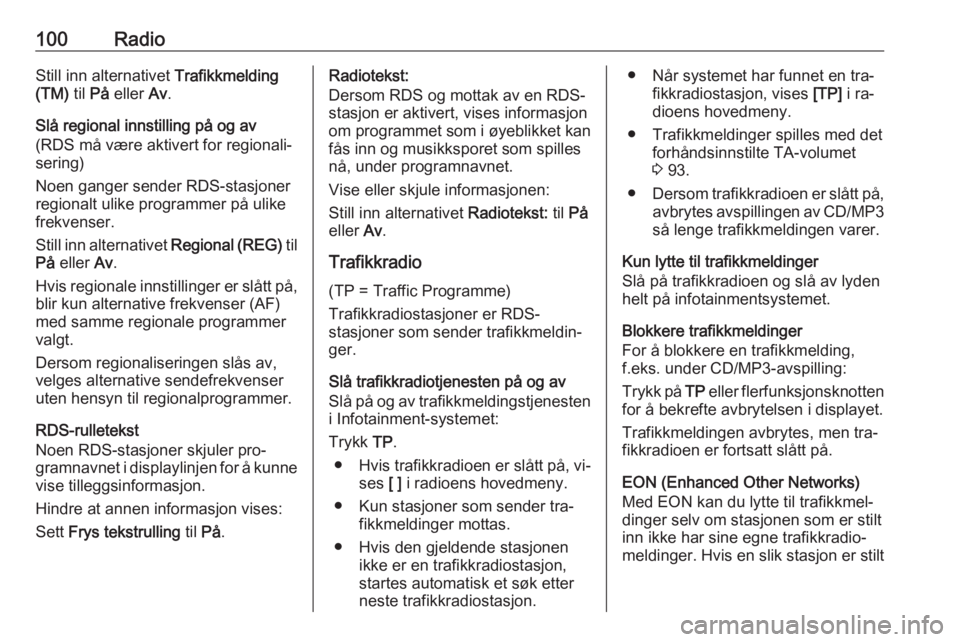
100RadioStill inn alternativet Trafikkmelding
(TM) til På eller Av.
Slå regional innstilling på og av
(RDS må være aktivert for regionali‐
sering)
Noen ganger sender RDS-stasjoner
regionalt ulike programmer på ulike
frekvenser.
Still inn alternativet Regional (REG) til
På eller Av.
Hvis regionale innstillinger er slått på,
blir kun alternative frekvenser (AF)
med samme regionale programmer
valgt.
Dersom regionaliseringen slås av,
velges alternative sendefrekvenser uten hensyn til regionalprogrammer.
RDS-rulletekst
Noen RDS-stasjoner skjuler pro‐ gramnavnet i displaylinjen for å kunne vise tilleggsinformasjon.
Hindre at annen informasjon vises:
Sett Frys tekstrulling til På.Radiotekst:
Dersom RDS og mottak av en RDS-
stasjon er aktivert, vises informasjon
om programmet som i øyeblikket kan
fås inn og musikksporet som spilles
nå, under programnavnet.
Vise eller skjule informasjonen:
Still inn alternativet Radiotekst: til På
eller Av.
Trafikkradio (TP = Traffic Programme)
Trafikkradiostasjoner er RDS-
stasjoner som sender trafikkmeldin‐
ger.
Slå trafikkradiotjenesten på og av
Slå på og av trafikkmeldingstjenesten
i Infotainment-systemet:
Trykk TP.
● Hvis trafikkradioen er slått på, vi‐
ses [ ] i radioens hovedmeny.
● Kun stasjoner som sender tra‐ fikkmeldinger mottas.
● Hvis den gjeldende stasjonen ikke er en trafikkradiostasjon,
startes automatisk et søk etter
neste trafikkradiostasjon.● Når systemet har funnet en tra‐ fikkradiostasjon, vises [TP] i ra‐
dioens hovedmeny.
● Trafikkmeldinger spilles med det forhåndsinnstilte TA-volumet
3 93.
● Dersom trafikkradioen er slått på,
avbrytes avspillingen av CD/MP3 så lenge trafikkmeldingen varer.
Kun lytte til trafikkmeldinger
Slå på trafikkradioen og slå av lyden
helt på infotainmentsystemet.
Blokkere trafikkmeldinger
For å blokkere en trafikkmelding,
f.eks. under CD/MP3-avspilling:
Trykk på TP eller flerfunksjonsknotten
for å bekrefte avbrytelsen i displayet.
Trafikkmeldingen avbrytes, men tra‐
fikkradioen er fortsatt slått på.
EON (Enhanced Other Networks)
Med EON kan du lytte til trafikkmel‐
dinger selv om stasjonen som er stilt
inn ikke har sine egne trafikkradio‐
meldinger. Hvis en slik stasjon er stilt
Page 104 of 167
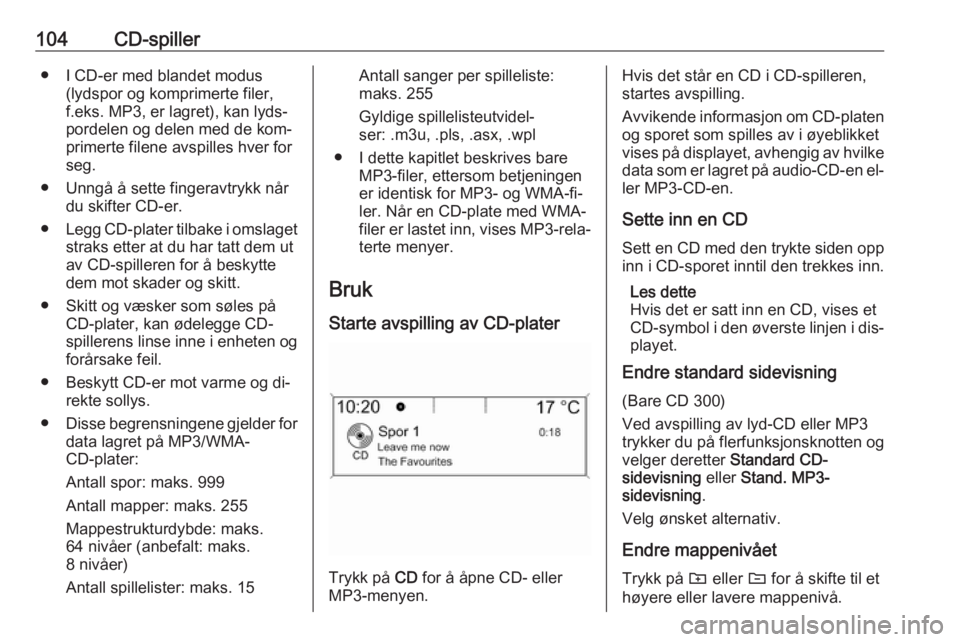
104CD-spiller● I CD-er med blandet modus(lydspor og komprimerte filer,f.eks. MP3, er lagret), kan lyds‐
pordelen og delen med de kom‐
primerte filene avspilles hver for
seg.
● Unngå å sette fingeravtrykk når du skifter CD-er.
● Legg CD-plater tilbake i omslaget
straks etter at du har tatt dem ut
av CD-spilleren for å beskytte
dem mot skader og skitt.
● Skitt og væsker som søles på CD-plater, kan ødelegge CD-
spillerens linse inne i enheten og
forårsake feil.
● Beskytt CD-er mot varme og di‐ rekte sollys.
● Disse begrensningene gjelder for
data lagret på MP3/WMA-
CD-plater:
Antall spor: maks. 999 Antall mapper: maks. 255
Mappestrukturdybde: maks.
64 nivåer (anbefalt: maks.
8 nivåer)
Antall spillelister: maks. 15Antall sanger per spilleliste:
maks. 255
Gyldige spillelisteutvidel‐
ser: .m3u, .pls, .asx, .wpl
● I dette kapitlet beskrives bare MP3-filer, ettersom betjeningen
er identisk for MP3- og WMA-fi‐ ler. Når en CD-plate med WMA-
filer er lastet inn, vises MP3-rela‐ terte menyer.
Bruk Starte avspilling av CD-plater
Trykk på CD for å åpne CD- eller
MP3-menyen.
Hvis det står en CD i CD-spilleren,
startes avspilling.
Avvikende informasjon om CD-platen
og sporet som spilles av i øyeblikket
vises på displayet, avhengig av hvilke data som er lagret på audio-CD-en el‐
ler MP3-CD-en.
Sette inn en CD Sett en CD med den trykte siden opp
inn i CD-sporet inntil den trekkes inn.
Les dette
Hvis det er satt inn en CD, vises et
CD-symbol i den øverste linjen i dis‐ playet.
Endre standard sidevisning
(Bare CD 300)
Ved avspilling av lyd-CD eller MP3 trykker du på flerfunksjonsknotten og
velger deretter Standard CD-
sidevisning eller Stand. MP3-
sidevisning .
Velg ønsket alternativ.
Endre mappenivået Trykk på g eller e for å skifte til et
høyere eller lavere mappenivå.
Page 109 of 167
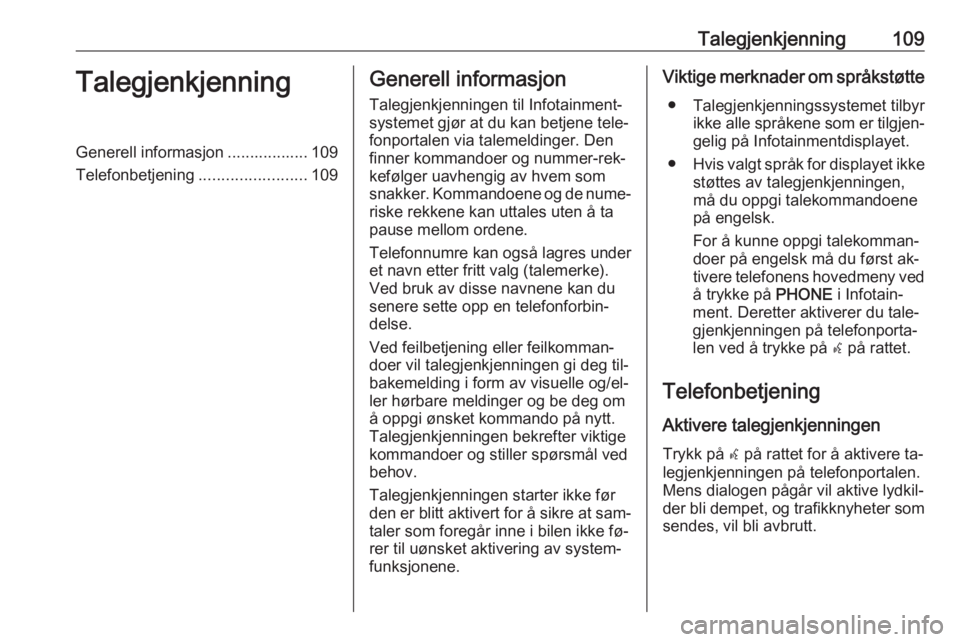
Talegjenkjenning109TalegjenkjenningGenerell informasjon .................. 109
Telefonbetjening ........................109Generell informasjon
Talegjenkjenningen til Infotainment‐
systemet gjør at du kan betjene tele‐
fonportalen via talemeldinger. Den
finner kommandoer og nummer-rek‐
kefølger uavhengig av hvem som
snakker. Kommandoene og de nume‐
riske rekkene kan uttales uten å ta
pause mellom ordene.
Telefonnumre kan også lagres under
et navn etter fritt valg (talemerke).
Ved bruk av disse navnene kan du
senere sette opp en telefonforbin‐
delse.
Ved feilbetjening eller feilkomman‐
doer vil talegjenkjenningen gi deg til‐
bakemelding i form av visuelle og/el‐ ler hørbare meldinger og be deg om
å oppgi ønsket kommando på nytt.
Talegjenkjenningen bekrefter viktige
kommandoer og stiller spørsmål ved
behov.
Talegjenkjenningen starter ikke før
den er blitt aktivert for å sikre at sam‐
taler som foregår inne i bilen ikke fø‐
rer til uønsket aktivering av system‐
funksjonene.Viktige merknader om språkstøtte
● Talegjenkjenningssystemet tilbyr ikke alle språkene som er tilgjen‐gelig på Infotainmentdisplayet.
● Hvis valgt språk for displayet ikke
støttes av talegjenkjenningen,
må du oppgi talekommandoene
på engelsk.
For å kunne oppgi talekomman‐ doer på engelsk må du først ak‐
tivere telefonens hovedmeny ved
å trykke på PHONE i Infotain‐
ment. Deretter aktiverer du tale‐ gjenkjenningen på telefonporta‐
len ved å trykke på w på rattet.
Telefonbetjening
Aktivere talegjenkjenningen Trykk på w på rattet for å aktivere ta‐
legjenkjenningen på telefonportalen.
Mens dialogen pågår vil aktive lydkil‐
der bli dempet, og trafikknyheter som
sendes, vil bli avbrutt.
Page 117 of 167
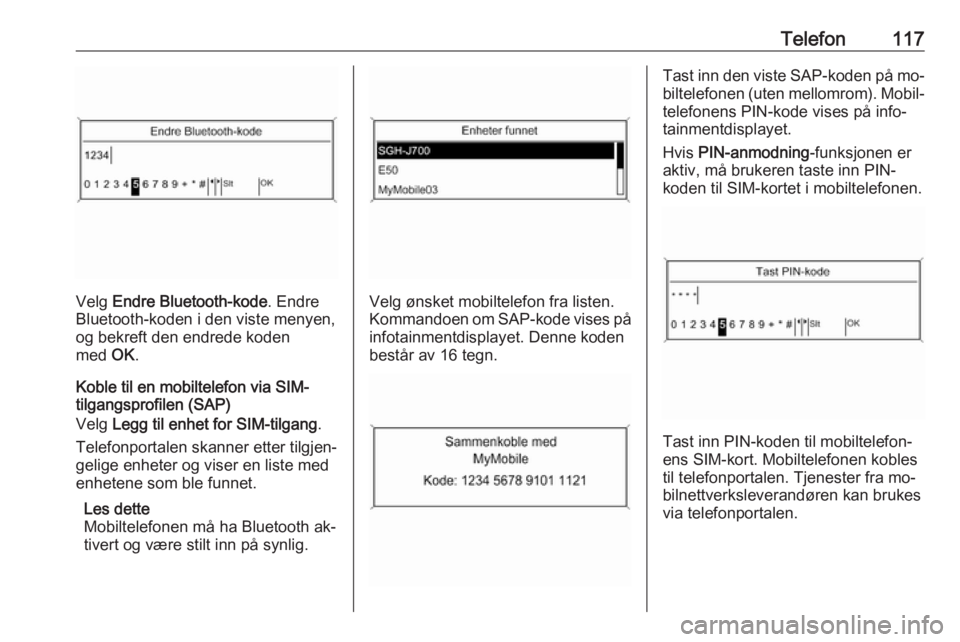
Telefon117
Velg Endre Bluetooth-kode . Endre
Bluetooth-koden i den viste menyen,
og bekreft den endrede koden
med OK.
Koble til en mobiltelefon via SIM-
tilgangsprofilen (SAP)
Velg Legg til enhet for SIM-tilgang .
Telefonportalen skanner etter tilgjen‐
gelige enheter og viser en liste med
enhetene som ble funnet.
Les dette
Mobiltelefonen må ha Bluetooth ak‐
tivert og være stilt inn på synlig.Velg ønsket mobiltelefon fra listen.
Kommandoen om SAP-kode vises på infotainmentdisplayet. Denne koden
består av 16 tegn.
Tast inn den viste SAP-koden på mo‐
biltelefonen (uten mellomrom). Mobil‐
telefonens PIN-kode vises på info‐
tainmentdisplayet.
Hvis PIN-anmodning -funksjonen er
aktiv, må brukeren taste inn PIN-
koden til SIM-kortet i mobiltelefonen.
Tast inn PIN-koden til mobiltelefon‐
ens SIM-kort. Mobiltelefonen kobles
til telefonportalen. Tjenester fra mo‐
bilnettverksleverandøren kan brukes
via telefonportalen.
Page 121 of 167
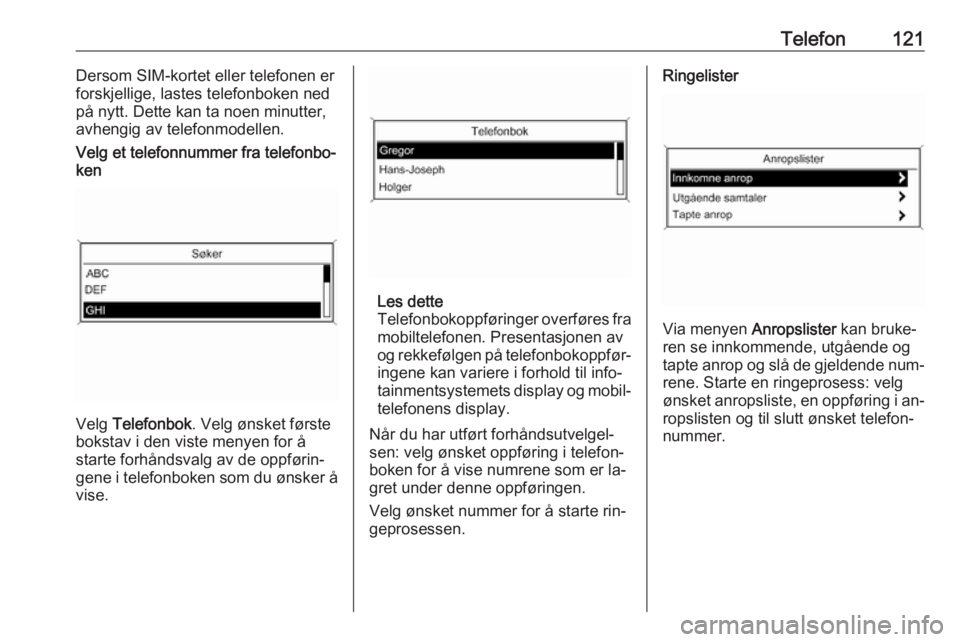
Telefon121Dersom SIM-kortet eller telefonen er
forskjellige, lastes telefonboken ned
på nytt. Dette kan ta noen minutter,
avhengig av telefonmodellen.Velg et telefonnummer fra telefonbo‐
ken
Velg Telefonbok . Velg ønsket første
bokstav i den viste menyen for å
starte forhåndsvalg av de oppførin‐
gene i telefonboken som du ønsker å vise.
Les dette
Telefonbokoppføringer overføres fra
mobiltelefonen. Presentasjonen av
og rekkefølgen på telefonbokoppfør‐ ingene kan variere i forhold til info‐
tainmentsystemets display og mobil‐ telefonens display.
Når du har utført forhåndsutvelgel‐
sen: velg ønsket oppføring i telefon‐
boken for å vise numrene som er la‐
gret under denne oppføringen.
Velg ønsket nummer for å starte rin‐
geprosessen.
Ringelister
Via menyen Anropslister kan bruke‐
ren se innkommende, utgående og
tapte anrop og slå de gjeldende num‐
rene. Starte en ringeprosess: velg
ønsket anropsliste, en oppføring i an‐ ropslisten og til slutt ønsket telefon‐nummer.